Videonedlastingshjelp: Fjern vannmerke på 3 prisverdige måter
DownloadHelper er et av de mest omfattende programmene for å rippe videoer og bilder fra nettsteder. Du kan laste ned videoer med bare ett klikk. Dessverre setter tillegget et betydelig vannmerke på bildet, selv om det fungerer effektivt. Vannmerket tar bort hele opplevelsen av videoen og får den til å virke lite tiltalende. Som et resultat ser enkeltpersoner på ulike alternativer for å fjerne vannmerket fra fotografiene sine. Dette innlegget vil gi ulike metoder for å fjern vannmerket for videoen Downloadhelper.
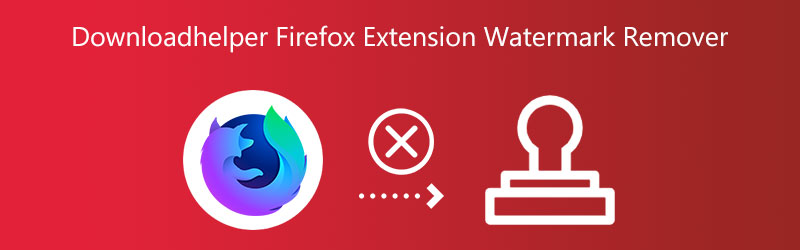

Del 1. Best Downloadhelper Extension Watermark Removers
1. Vidmore Video Converter
Vidmore Video Converter tilbyr en omfattende metode for å legge til vannmerker. Enhver video kan ha vannmerker lagt til eller fjernet fra den med brukerens hjelp. Det er mulig fordi Vidmore Video Converter støtter over 200 forskjellige formater. I tillegg kan et vannmerke fjernes eller legges til av hvem som helst med bare et klikk på en knapp. Det er fordi det gir et grunnleggende godt brukergrensesnitt. Grensesnittet til Vidmore Video Converter er ganske enkelt, noe som gjør det glad for brukere som nettopp har begynt på videoredigeringsreisen.
Det er en sannsynlighet for at en video vil ha mer enn ett vannmerke. Dette programmet begrenser ikke antall ganger et klipp kan ha sitt vannmerke påtrykt, noe som er en fantastisk funksjon. Det indikerer at du ikke trenger å bekymre deg for hvilket vannmerke du vil skjule siden Vidmore kan dekke noen av dem.
I tillegg kan Vidmore Video Converter utføre ulike funksjoner. Brukere får muligheten til å konvertere, komprimere, trekke ut og kombinere videosegmenter med denne programvaren. På grunn av dette antas det å være et flerbruksverktøy. Denne multifunksjonelle programvaren er nydelig i seg selv, men det som gjør den enda mer spektakulær er hastigheten den eksporterer videoklipp med. Følg prosedyrene nedenfor hvis du vil lære hvordan du fjerner videovannmerket som nedlastingshjelperen plasserer.
Trinn 1: Vidmore Video Converter kan lastes ned og installeres på Mac- eller Windows-datamaskiner. Etter at du har lastet ned applikasjonen, må du aktivere den.
Steg 2: Fortsett til neste seksjon, som er navngitt Verktøykasse. Vennligst finn knappen merket Fjerner videovannmerke, og klikk deretter på den etter at du har funnet den.
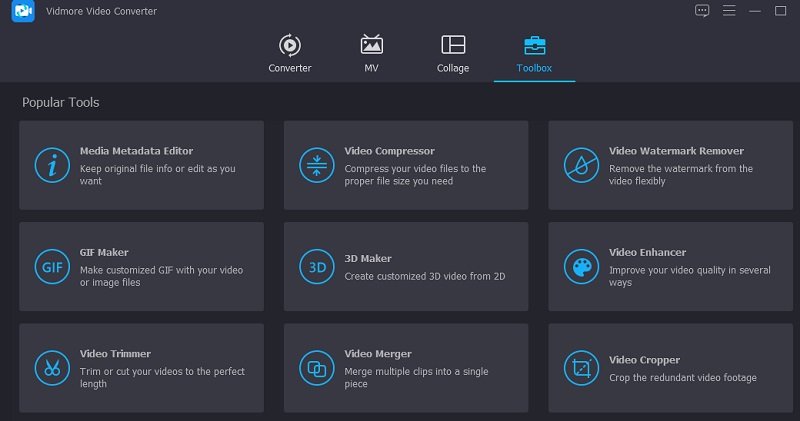
Du kan nå laste opp filmen du søkte etter ved å velge pluss-knappen når du har funnet videoen du lette etter. Etter det, velg filen du vil åpne, gå til mappen du ønsker, og klikk på Åpen knapp.
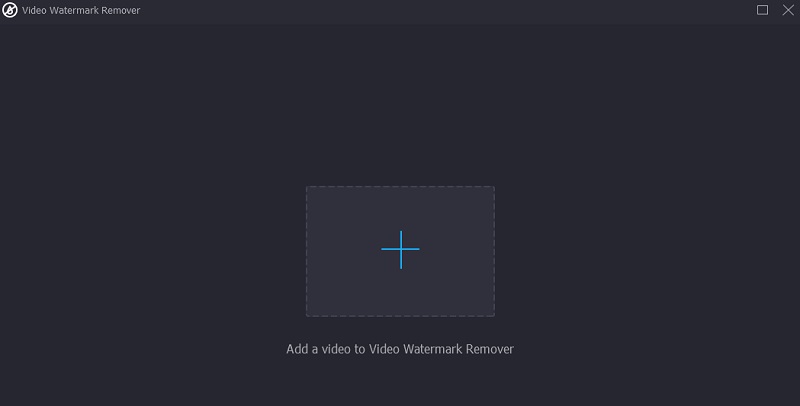
Trinn 3: Klikk deretter på Legg til område for fjerning av vannmerke alternativet i det nye vinduet som nettopp dukket opp. Det vil føre til at neste trinn i prosessen skjer. Du kan skjule vannmerket ved å dra og holde nede boksen. Alternativt kan du gjøre den større eller mindre for å passe dine behov og dekke den til før du slipper filen.
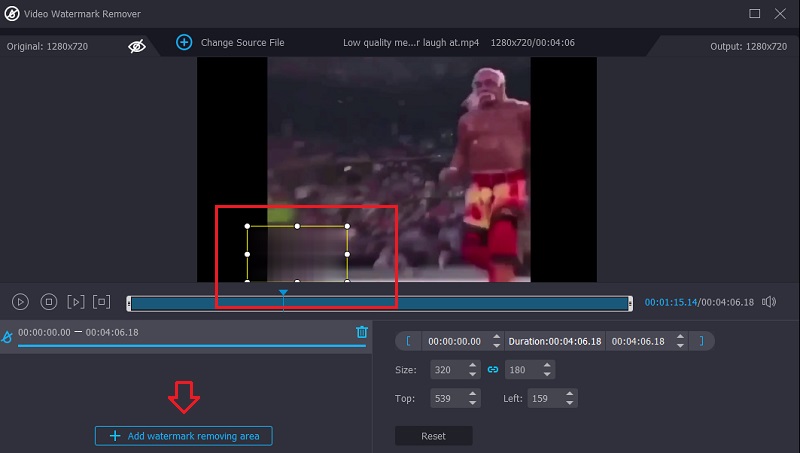
Trinn 4: Etter å ha plassert valgboksen over vannmerket, klikker du på Eksport for å fjerne vannmerket fra videoene du vil sende inn. På grunn av det høye tempoet i behandlingen, trenger du ikke å stå i kø.
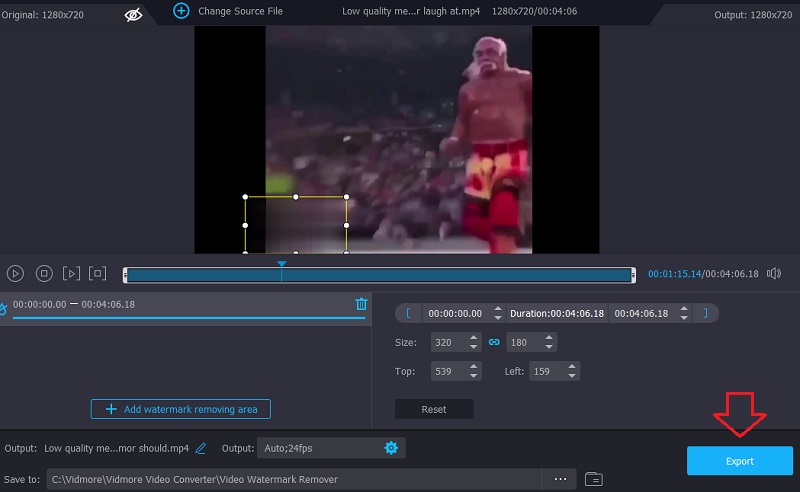
2. Video Watermark Remover Online
På grunn av det primære brukergrensesnittet er Video Watermark Remover Online en uunnværlig online vannmerkefjerner som er gratis og enkel å bruke. Du kan kun håndtere maksimalt 5 filmer månedlig uten ytterligere gebyrer. Tenk deg at du må forholde deg til mange filmer hver måned. I et slikt scenario må du kjøpe en av premiumplanene for å få tilgang til ekstrafunksjonene. Følg disse enkle instruksjonene for å fjerne Downloadhelper-vannmerket fra filene dine.
Trinn 1: Søk etter Video Watermark Remover Online på din foretrukne søkemotor.
Steg 2: Du kan importere en fil ved å trykke på den blå boksen som sier Klikk eller dra video. Den lar deg velge videoen du vil importere.
Trinn 3: Til slutt, når du er ferdig, klikker du på Fjern vannmerke knapp.
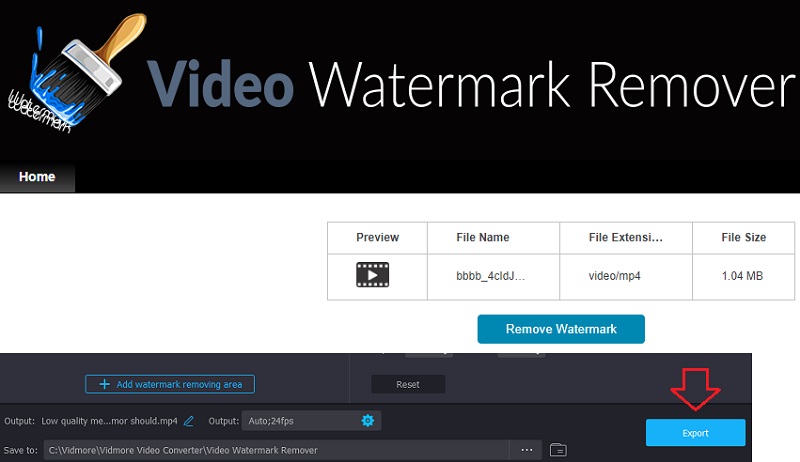
3. 123 apper
Brukere av denne applikasjonen kan følge forskjellige og spesialiserte veier, og dette valget er tilgjengelig for dem. Brukere kan konvertere lyd- og videofiler mellom typer samt redigere disse filene.123 Apper er utstyrt med et alternativ for fjerning av vannmerke som ikke påvirker videoens generelle kvalitet negativt. I tillegg kan den tilpasses et bredt utvalg av videofiltyper, som hver er åpen for din bruk. Den er gitt for enkelhets skyld nedenfor i form av en videopresentasjon, som du kan finne nyttig.
Trinn 1: Du må gå til nettstedets offisielle URL for å få vannmerkefjerneren tilgjengelig på 123Apps.com. Velg deretter Åpen fil fra listen som vises i vinduet.
Steg 2: Det er mulig å søke i vannmerket. Vennligst finn knappen merket Fjern logo, plassert i øvre høyre hjørne av skjermen, og klikk deretter på den. Den vil dra opp valgene for å velge videodelen du ønsker å lagre, så velg nøye.
Trinn 3: Du kan lagre videoen på enheten din når du beskjærer den ved å velge Lagre alternativet under videospilleren. Etter å ha fullført videoredigeringsprosessen, kan du gjøre det.
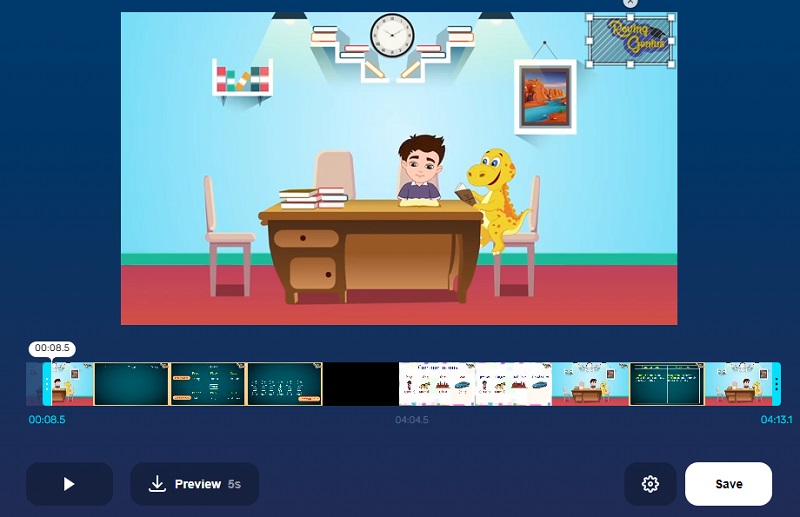
Del 2: Slik fjerner du Downloadhelper Watermark Remover med betaling
Det burde ikke være for utfordrende å fjerne vannmerket fra Downloadhelper. Det er også en premium-utgave som brukere kan kjøpe hvis de vil. Du kan kjøpe premien for en pris på $28.50. Etter oppgradering til premiumversjonen vil ikke QR-koden lenger vises i de opplastede filmene dine. Du har muligheten til å konvertere videoene til et lydformat også. I tillegg kan du fritt laste ned et ubegrenset antall videoer.
Trinn 1: Start en nettleser på maskinen du bruker. Linken skal kopieres og deretter limes inn i URL-linjen.
Steg 2: Du vil nå velge mellom to måter å kjøpe Downloadhelper på. Du kan enten velge knappen som sier Betal i amerikanske dollar eller den som sier Betal i euro. Velg den som passer best for deg.
Trinn 3: Deretter tar den deg til siden der du kan foreta betalingen. Du kan legge inn informasjonen om betalingen for å behandle den. For å fullføre prosedyren, klikk på Betale knappen nederst på siden.
Del 3. Sammenligningskart
- Kvaliteter
- Tilgjengelig på Mac og Windows
- Inneholder redigeringsverktøy
- Har ikke filbegrensninger
| Vidmore Video Converter | Video Watermark Remover Online | 123 apper |
Del 4. Vanlige spørsmål om fjerning av Downloadhelper Watermark
Kan jeg fjerne Downlaodhelper-vannmerket uten å betale?
Nei, premiumversjonen av DownloadHelper er det eneste alternativet for å installere det uten at et vannmerke vises på nedlastede filer. Du kan kjøpe premien for en total kostnad på $28.50 ved å gå til nettstedet.
Hvordan kan jeg bruke DownloadHelper-utvidelsen til Chrome?
Besøk det offisielle nettstedet for Video DownloadHelper-utvidelsen i Chrome Nettmarked. Klikk deretter på alternativet merket Legg til Chrome. Det kan være lurt å prøve ut noen funksjoner før de er offisielt tilgjengelige for allmennheten hvis du er en person som liker å ta risiko. Forskningsforumet for Video DownloadHelper har tidlige versjoner som kan lastes ned og installeres av brukere.
Hvordan kan jeg slette QR-koden fra DownloadHelper-videoen min?
Downloadhelper Firefox har to fjerningsalternativer for QR-koder. Bruk et verktøy for fjerning av vannmerker eller Downloadhelper premium. Vidmore Video Converter fjerner vannmerker og QR-koder med ett klikk.
Konklusjoner
Download Helper er uten tvil et nyttig verktøy for å lagre filer du finner på internett som du liker å se. Videoen du har lagret, har imidlertid et vannmerke knyttet til seg. På den annen side er det teknikker for å bli kvitt det irriterende vannmerket! Takket være hjelp fra Downloadhelper Firefox utvidelse vannmerkefjernere online og offline.


